フィルターで表示させてる部分のみ集計
エクセルのフィルター機能を使って、表示させてる部分のみの合計(隠した部分を無視させて計算)を出す方法です。

SUBTOTAL関数を使用
合計!といえばSUM関数シリーズを思い浮かべそうですが、SUBTOTALという関数を使用します。
=SUBTOTAL(集計方法,範囲)
集計方法は1~11、101~111が指定でき、番号に対応した集計をしてくれる。
9(SUM)や3(COUNTA)が代表的。
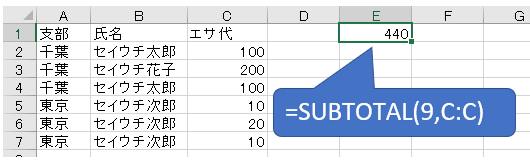
ご覧のとおり、この段階ではまだフィルターをかけてませんので、単純な合計値が表示されています。
ここにフィルターをかけて、千葉支部、セイウチ太郎のみを表示させてみましょう。
すると式はそのままに、数値だけが変わります。
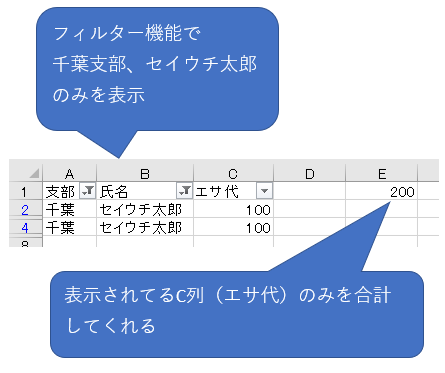
集計方法を変えてみる
せっかくですので、他の集計方法も試してみましょう。
たとえば3にしてみると、COUNTAと同じように、値が入っているセルの数をかぞえてくれます。
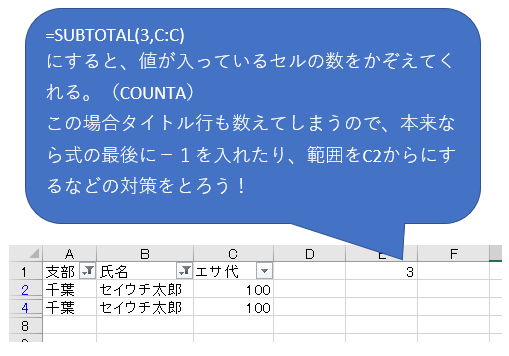
9と109の違いって何?
9ではなく109にすることで、フィルターによる非表示のほかに、フィルターではない行や列の非表示にも対応できます。

まとめ
手軽にSUMIFやSUMIFSと同等の集計ができるため、非常に便利な関数です。
その反面、フィルター解除してしまったり、フィルター条件を変更されてしまうと結果が変わってしまいますので、外に出す資料には不向きともいえます。
また、フィルターかけてから合計したい範囲をドラッグで選択すれば、右下に合計値や合計数が表示されますので、1回だけ集計したい場合などは、わざわざSUBTOTALで式を組むより楽な場合もあります。
では、どういう時にSUBTOTALでの集計が便利なのかというと、集計条件(フィルターの条件)を変えて試算してみたい場合や、出てきた値をコピーして別所に値貼り付けしたい場合などに重宝します。
おまけの豆知識
このSUBTOTAL、結果をコピーして別の場所に値貼り付けするとき、フィルターの条件を変えて結果も変わった場合、コピーしなおさなくても大丈夫です。
・・・ややこしいですよね、図のほうが少しわかりやすいですかね。
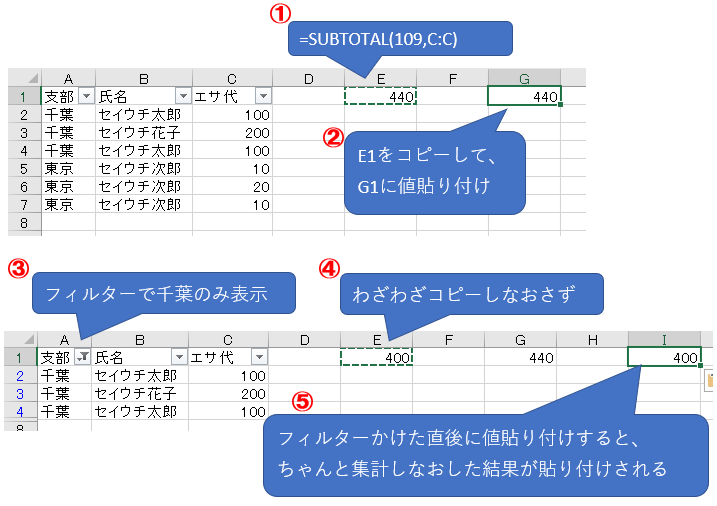
図でもややこしいですね、ですがこのクセを知っておくと、集計して結果を値貼り付け、条件変えて集計して結果を値貼り付け、また条件を変えて・・・といった繰り返し作業をする時、作業効率はグンと上がります。

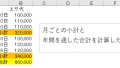
コメント